wordpressを公式サイトからダウンロードすることから始まる。
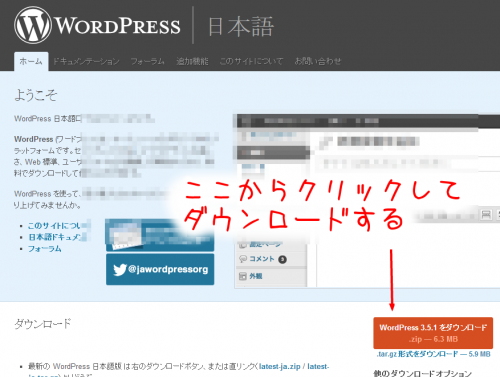
http://ja.wordpress.org/
ここらクリックしてダウンロードする。
デスクトップなどに保存したほうが分かり易いと思う。
続いてZIP形式で保存された、2013/3/21日時点では、「wordpress-3.5.1-ja.zip」というファイルを解凍する。
解凍するソフトについてはFTPソフトの所で触れている。
ダブルクリックで解凍。
アップロードする。
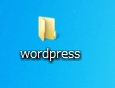 wordpressというフォルダが作成される。これをダブルクリックで開く。
wordpressというフォルダが作成される。これをダブルクリックで開く。
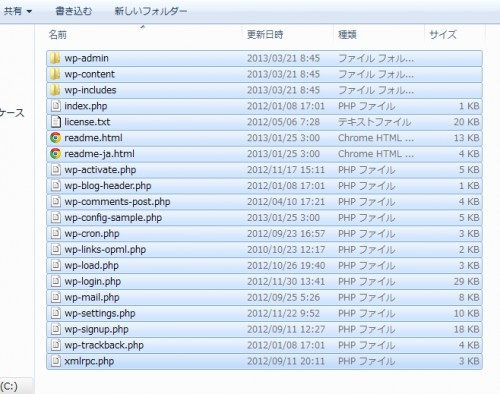
中はこんな感じである。
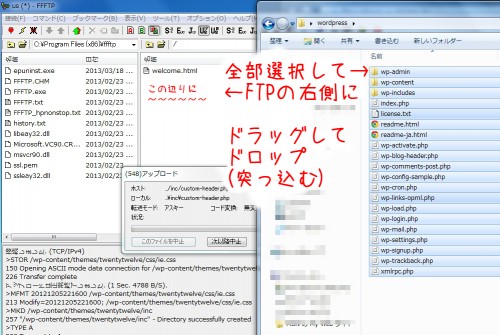
wordpressのフォルダを開いて全選択して、
転送する。
FFFTPだと転送エラーが多い。(FileZilla の方が転送エラーが少ない)
何度か転送は再チャレンジしてみるか、
ダメな場合は簡単インストールに頼る手もなくもない。
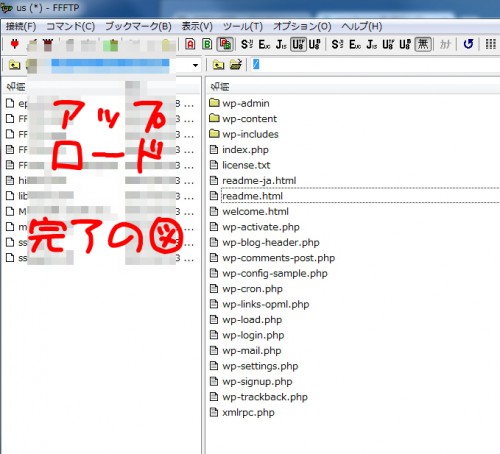
完了した図はこんな感じ。これでOK。
独自ドメインを用いる場合
※2.独自ドメインをご利用の場合は、
『ユーザー専用ページ』>『独自ドメイン』にて設定してください。
https://user.lolipop.jp/
ログインした状態でコントロールパネルに行く。
https://user.lolipop.jp/
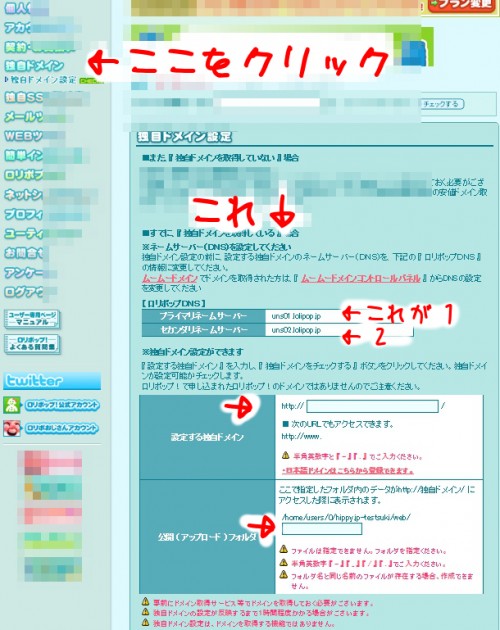
そこで左側の「独自ドメイン」というところをクリックすると、
独自ドメインの設定が可能。
ムームーで取得したドメインだと、連携がスムーズですが、
バリュードメインだとか お名前.comで取得したものは、
DNS設定がドメインサービス側で設定が必要。
※当方は、ムームードメインか、バリュードメインしか取得、運用したことが無いのでこの2社以外は設定画面はわからない。
公開アップロードフォルダという所にwordpressのフォルダのファイル一覧は、アップロードすることで、表示が可能になる。





コメント